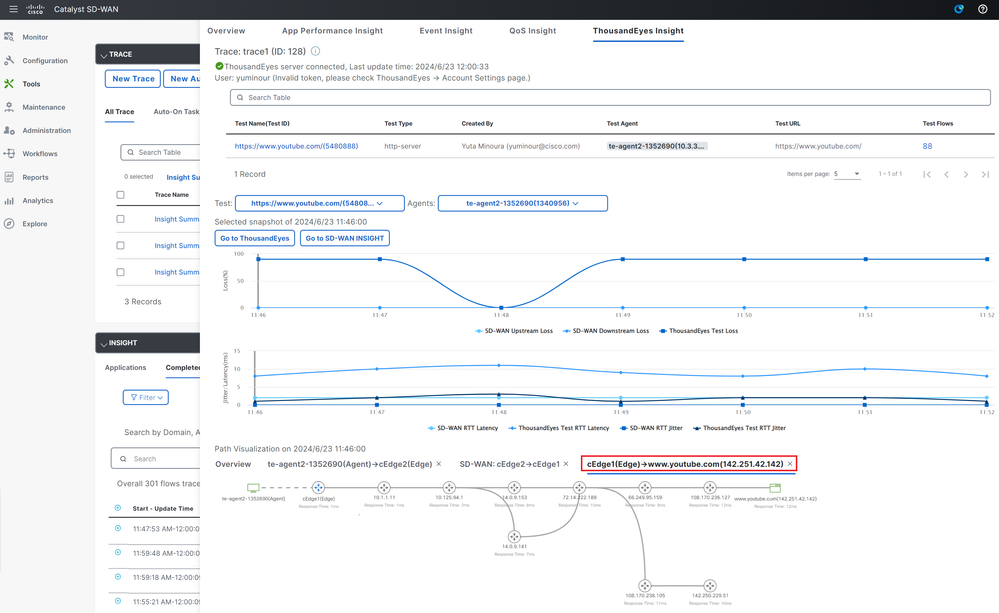はじめに
この記事では、バージョン20.14で導入されたNWPI(Network Wide Path Insight)とThousandEyesの連携機能を紹介します。
概要
Catalyst SD-WANのトラブルシューティング機能であるNWPIは、バージョンアップのたびに便利な機能が追加されております。そして、バージョン20.14ではThousandEyesと連携し、以下の通信経路の状態も可視化できるようになりました。
・「Enterprise Agent」と「Branch拠点のcEdge」間の通信経路
・「Hub拠点のcEdge」と「ThousandEyesのテスト先のノード」間の通信経路
cEdge上で動作してないEnterprise Agentの実施したテスト結果もNWPIで確認可能になります。
事前準備
NWPIのThousandEyesの連携機能を使用するには、まず、事前にThousandEyes側でOAuthのBearer Tokenを生成する必要があります。
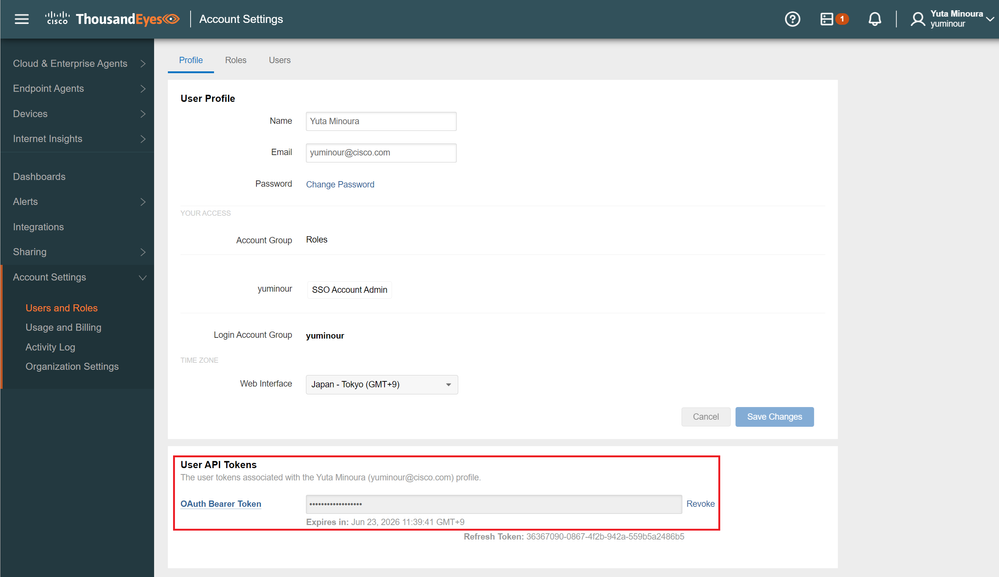
そして、Manager側の「Administation → Settings → External Services → ThousandEyes User API Tokens」に移動し、ThousdandEyes側で生成したOAuthのBearer Tokenを設定します。
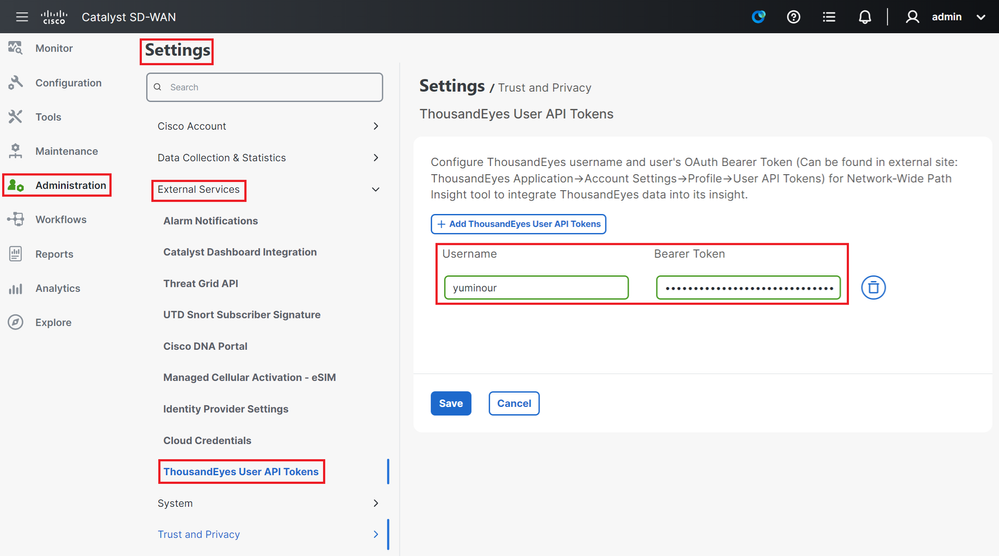
NWPIの実施結果
NWPIを実施する際、「Monitoring Settings → ThousandEyes Insight」を有効化する必要があります。
「Advanced Filters → ThousandEyes Agent」でEnterprise Agentを指定することで、NWPIでの測定対象を特定のEnterprise Agentが送信したトラフィックに限定することも可能です。
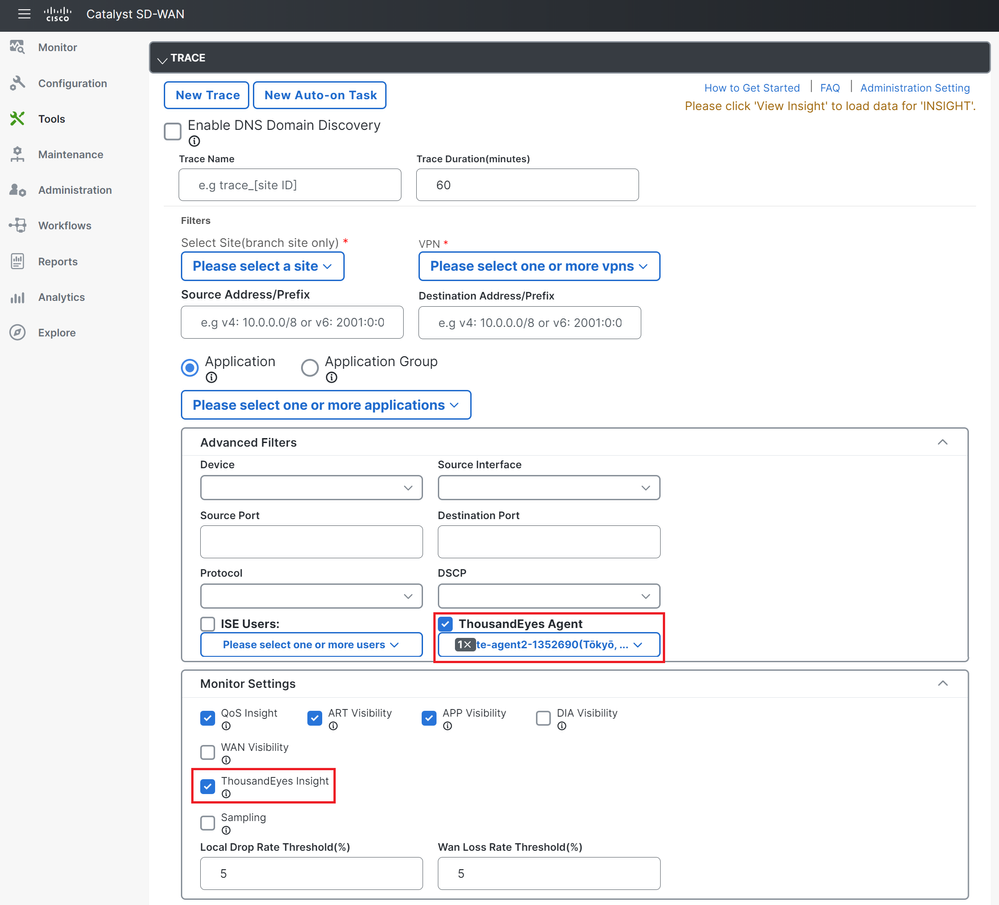
NWPIで測定したトラフィックの中で、Enterprise Agentが送信したトラフィックのReadoutにはThousandEyesのアイコンが表示されます。
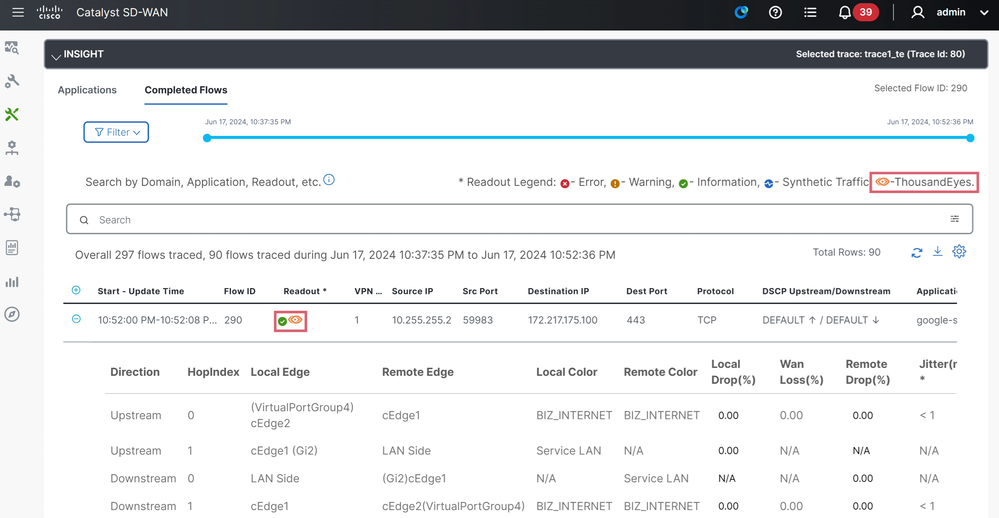
「Insight Summary → ThousandEyes Insight」から、Enterprise Agentのトラフィックの各種状態の時系列の変化を確認可能です。
Path Visualizationにおいて、Enterprise Agentからクラウドサービスへのエンドツーエンドの通信経路を確認可能です。こちらの記事で紹介した機能により、NWPIでは、cEdge間のアンダーレイの通信経路も可視化可能です。
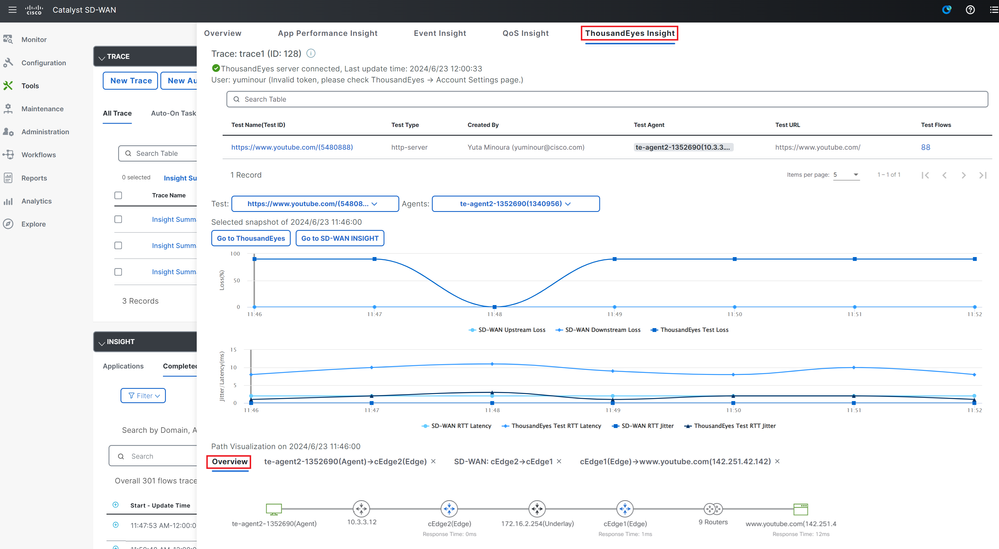
「cEdge → テスト対象のFQDN/IPアドレス」タブに移動することで、ThousandEyes側で収集したインターネット上の通信経路も確認可能です。